Часть 2
Разработка производственного, инвестиционного и финансового планов проекта
Составление плана инвестиций
Примерные объемы производства в рамках проекта определяются на самых ранних стадиях – в процессе разработки бизнес-идеи. Отталкиваясь от этих данных можно определить масштаб будущего предприятия, соответствующий объем строительных и других подготовительных работ, их стоимость и продолжительность. Кроме того, для реализации проекта необходимо осуществить инвестиционные вложения в оборудование. Для проработки указанных вопросов в программе Project Expert используется группа модулей «Инвестиционный план».

Инвестиционный план - Календарный план.Диалоговое окно данного модуля, представленное на рис. 14, имеет три зоны.
Рис. 14. Окно разработки календарного плана инвестиций
В левой верхней части окна в табличном виде сведена информация обо всех подготовительных этапах работы. Завершается данный план началом производства (содержание данного этапа подробно раскрывается в производственном плане). В правой верхней части приводится график Ганта (длина полосок соответствует продолжительности этапа). В нижней части отображается информация по выбранному в таблице этапу.
При работе в окне календарного плана приходится активно использовать панель инструментов. Описание кнопок панели дается на рис. 15.
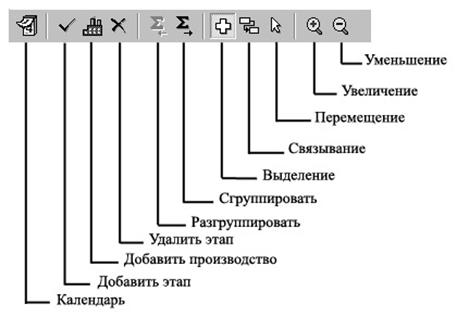 |
Рис. 15. Панель инструментов окна «Календарный план»
 |
С помощью кнопки «Добавить этап» в календарный план включается требуемое количество этапов. После добавления нового этапа появляется окно (см. рис. 16) в котором можно задать его продолжительность, стоимость и указать ответственное за реализацию лицо. Стоимость этапа может быть указана либо непосредственно в данном окне, либо может быть определена как суммарная стоимость ресурсов, потребовавшихся на его проведение. В последнем случае необходимо зайти в специальное окно выбора необходимых ресурсов (кнопка «Ресурсы» в центре диалогового окна).
Рис. 16. Параметры этапа календарного плана инвестиций
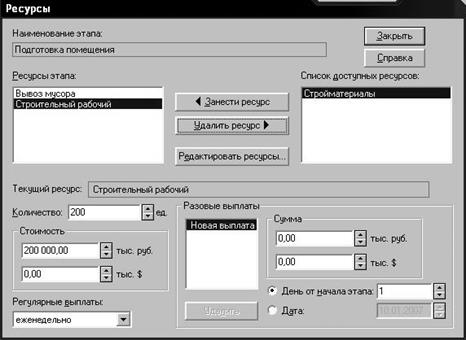 |
В качестве примера можно рассмотреть определение ресурсов, необходимых для подготовки помещений. Прежде всего, требуется сформировать список доступных ресурсов, вызвав соответствующий редактор при помощи кнопки «Редактировать ресурсы» в центре окна (рис. 17).
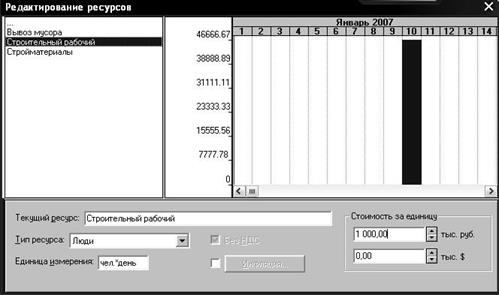 |
Рис. 17. Ресурсы этапа
Рис. 18. Редактор ресурсов
В появившемся редакторе ресурсов (рис. 18) следует при помощи клавиши «Insert» или правой кнопки мыши добавить необходимое количество пунктов в список доступных ресурсов (при добавлении будет запрашиваться наименование ресурса). Для каждого наименования в нижней части окна редактора следует указать единицы измерения ресурсов (тонны, человеко-часы и т.п.) и стоимость одной единицы. После окончания формирования списка ресурсов, нажав кнопку «Закрыть», следует вернуться в предыдущее окно.
 |
В окне «Ресурсы этапа» (рис. 17) при помощи кнопок «Занести ресурс» и «Удалить ресурс» можно отобрать наименования ресурсов, требующихся для данного этапа. Для каждого ресурса в нижней части окна следует указать количество необходимых единиц и график оплаты (например, для ресурса «Строительный рабочий» потребуется 200 человеко-дней с ежемесячным графиком оплаты). Если оплата будет производиться нерегулярно, то следует выбрать в данном поле вариант «в конце», а размеры разовых выплат и их сроки задать в правой нижней части окна.
Рис. 19. Характеристики амортизации
После нажатия кнопки «Закрыть» будет сформирована обобщенная информация о стоимости данного этапа и пользователь вернется в окно редактирования параметров этапа календарного плана. Если этап предусматривает создание (приобретение) подлежащего амортизации актива (здания, оборудование), то следует отметить галочкой опцию «Этап является активом» в нижней части окна редактирования этапа календарного плана (рис.16), после чего следует настроить механизм начисления амортизации, нажав расположенную рядом кнопку «Характеристики…».
В появившемся окне (см. рис. 19) четыре закладки соответствуют выбору и настройке различных методов амортизации. Так для линейной схемы можно указать, что в первом году соответствующая годовая амортизация будет осуществлена не полностью. В этом случае следует отметить позицию «Амортизация первого года» и рядом задать предполагаемый процент выполнения плана по амортизации.
В этом окне также можно указать метод списания НДС по приобретенным активам. Например, НДС может включаться в стоимость имущества и списываться через амортизацию.
Следует отметить, что окно характеристик этапа (рис. 16) может быть вызвано и в ходе дальнейшей работы. Для этого надо открыть календарный план (рис. 14) и щелкнуть правой кнопкой мыши на названии нужного этапа. В появившемся меню необходимо выбрать пункт «Редактировать…».
Последним этапом календарного плана является производство, для добавления такого этапа существует отдельная кнопка на панели (см. рис. 15).
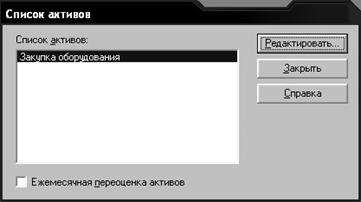 |
Инвестиционный план – Список активов. Если в окне «Календарный план» этап помечен как активный (возле таких этапов в календарном плане стоят красные кружки), то его название появится в списке активов (рис. 20). В этом окне можно отметить необходимость регулярной переоценки или вызвать кнопкой «Редактировать…» окно характеристик для выбранного пункта списка.
Рис. 20. Окно списка активов
Инвестиционный план – Ресурсы.Это модуль позволяет редактировать список ресурсов, которые были задействованы на различных этапах календарного плана, и их характеристики (появляется окно, аналогичное представленному на рис. 18).
Разработка операционного плана
После осуществление определенного объема инвестиций в рамках проекта может начинаться оказание услуг или выпуск продукции. Все необходимые для успешной ресурсы, связанные с функционированием проекта доходы и расходы должны найти свое отражение в детальном операционном плане. Эта задача решается в Project Expert с помощью одноименной группы модулей.
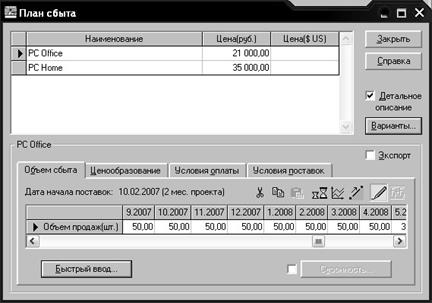 |
Операционный план – План сбыта.Рабочее окно данного модуля представлено на рис. 21.
Рис.21. Окно настройки плана сбыта
В данном окне отображаются запланированные к выпуску продукты. Выделив один из них, в нижней части окна можно задать объем продаж данного продукта. Выбрать продолжительность отчетного периода (год, месяц) можно кнопкой «Масштаб…» (кнопка с песочными часами). Объемы продаж в каждом периоде можно вводить вручную в соответствующие ячейки или воспользоваться инструментом «Быстрый ввод…» (рис. 22).
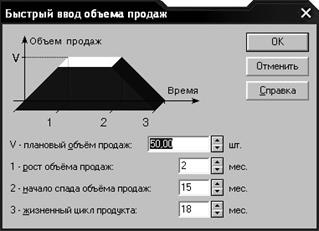 |
Рис. 22. Параметры плана продаж
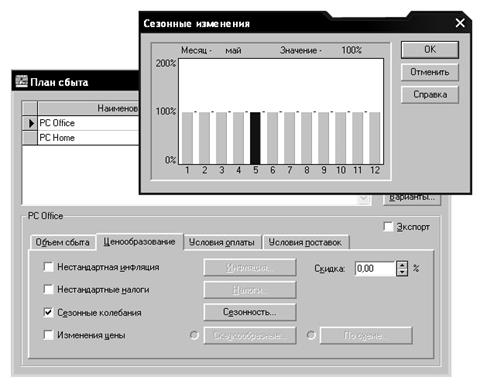 |
В заложенной в Project Expert модели предполагается линейный рост продаж на начальном этапе и линейный спад на заключительном. Продолжительность этих этапов определяется положением контрольных точек (см. график в верхней части окна).
Рис. 23. Сезонность в ценообразовании
Если в окне, представленном на рис.21, выбрать в нижней части закладку «Ценообразование», то появится возможность настроить дополнительные параметры, определяющие размер выручки: сезонность, нестандартные налоги. Так сезонные колебания продаж задаются в процентах на графике путем регулировки высоты столбиков с помощью мыши (рис. 23).
Закладка «Условия оплаты» служит для указания параметров, важных для прогнозирования денежных потоков: средняя задержка оплаты, возможность применения авансовых платежей.
На закладке «Условия поставок» определяют запас готовой продукции, потери при сбыте и затраты времени на сбыт.
План сбыта должен быть разработан для каждого продукта - выделяется мышью его название в верхней части окна плана продаж (рис. 21) и составляется план, после чего выделяют следующий продукт и т.д.
 |
Операционный план – Материалы и комплектующие.Данный модуль позволяет составить список всех необходимых для производства деталей и материалов (в бесплатной версии программы этот список ограничен пятью наименованиями).
Рис. 24. Материалы и комплектующие
Список комплектующих создается ручным заполнением таблицы в верхней части окна (при редактировании списка доступно меню, вызываемое правой кнопкой мыши). Для каждой позиции списка в нижней части надо указать размер запаса и срок предоплаты.
При установке «галочки» в позицию «Детальное описание» становятся доступны закладки «Объем закупок» (можно указать размер минимальной партии или выбрать поставки «по мере необходимости») и «Ценообразование» (эта закладка аналогична показанной на рис. 23).
 |
Операционный план – План по персоналу.Данный модуль позволяет указать всех работников, которых предполагается задействовать в ходе проекта, и определить их заработную плату. Следует отметить, что в данном модуле следует указывать условно-постоянную составляющую заработной платы. Сдельная (пропорциональная объему работ) составляющая задается в плане производства. Для удобства весь персонал объединен в три группы - «Управление», «Производство» и «Маркетинг».
Рис. 25. Данные о производственном персонале
Окна для ввода данных по каждой группе полностью идентичны, для примера на рис. 25 показано окно ввода данных по производственному персоналу.
Операционный план – План производства.Окно данного модуля представлено на рис. 26. В верхней части представлен список выпускаемых продуктов, который был сформирован ранее. Предварительно выделив мышью конкретный продукт из списка (слева от его названия появится треугольный маркер), в нижней части окна можно задать различные виды прямых издержек, связанных с его производством.
При заполнении списка необходимых для производства материалов и комплектующих поступают следующим образом:
1) помещают курсор в область списка комплектующих, щелчком правой кнопки мыши вызывают меню;
2) в меню выбирают пункт «Добавить»;
3)
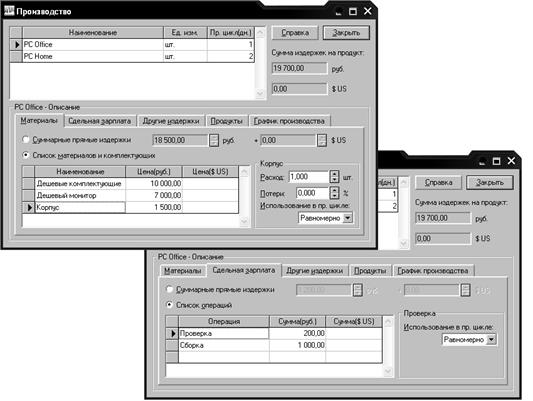 |
в появившемся списке комплектующих (данный список был сформирован ранее – см. рис. 24) выделяют нужную позицию и подтверждают выбор кнопкой «ОК».
Рис. 26. План производства
Удаление комплектующих из списка задействованных в данном продукте происходит похожим способом:
1) выделяют мышью соответствующую строку списка;
2) щелком правой кнопки мыши вызывают меню;
3) в появившемся меню выбирают пункт «Удалить».
Следует отметить, что вместо меню «Добавить/Удалить» можно использовать клавиши «Insert» и «Delete».
Переключение на другие закладки окна «План производства» позволяет задать другие прямые издержки. Например, на закладке «Сдельная зарплата» можно указать расценки сдельного вознаграждения за сборку компьютера – 1000 руб. и его тестирование – 200 руб.
Если при изготовлении одного изделия, например, автомобиля, используется другое изделие, производимое на том же предприятии, например, карбюратор, то это следует указать на закладке «Продукты» (порядок работы – как и со списком комплектующих).
 |
Рис. 27. Условно-постоянные издержки производства
Прочие прямые издержки указываются на закладке «Другие издержки». Суммарные прямые издержки по изделию автоматически отображаются в верхней правой части окна (см. рис. 26).
Последняя закладка «График производства» служит для указания специфического графика (фиксированное производство) или автоматической подстройки объемов производства под план сбыта (неограниченное производство).
Операционный план – План производства.Данный модуль позволяет указать дополнительные условно-постоянные расходы (рис. 27).
Когда все необходимые расходы указаны, следует определить источники финансирования проекта. Для этого служит группа модулей «Финансирование».
План финансирования
С помощью модулей группы «Финансирование» (рис. 28) можно не только указать объемы основных источников финансирования (собственный капитал, кредиты, лизинг), но и отразить направление использования денежных средств (выплата дивидендов, финансовые инвестиции).
 |
Рис. 28. Группа модулей «Финансирование»
Финансирование – Акционерный капитал.Рабочее окно данного модуля представлено на рис. 29. На первой закладке указывается, какой объем финансовых ресурсов предоставил каждый из акционеров, какое количество акций он получил.
 |
Рис. 29. Объемы акционерного капитала
Часто акционеры при начале нового проекта неспособны самостоятельно профинансировать все необходимые расходы. Определить недостающую сумму можно, нажав кнопку «Дефицит» в верхней правой части окна. После автоматических расчетов будет выдан сокращенный вариант отчета о движении денежных средств, в котором будут выделены этапы проекта, реализация которых невозможна из-за отрицательного баланса средств (рис. 30).
 |
Показанный пример иллюстрирует дефицит в 560 тыс. руб. на начальном этапе, который достигает максимума во второй месяц проекта – не хватает почти 800 тыс. руб. (данная ячейка имеет интенсивную заливку).
Рис. 30. Дефицит денежных средств
Закладка «Стоимость компании» предполагает, что данный проект реализуется не «с нуля», а в развитие уже достаточно давно работающей компании, курс акций которой уже сложился в зависимости от ранее выплачивавшихся дивидендов и в дальнейшем на него может повлиять успех или провал разрабатываемого бизнес-плана. В случае разработки независимого бизнес-плана эта закладка не используется.
На закладке «Распределение акций» в процентах отражается ситуация, зафиксированная на первой закладке (см. рис. 29).
Финансирование – Займы. Окно данного модуля показано на рис.31. Project Expert может автоматически подобрать размер кредита, учитывая требующий покрытия дефицит средств, прогнозируемые объемы поступления денег от реализации продукции, которые могут быть направлены на погашение займа, минимальный остаток средств на расчетном счете и т.д. (кнопка «Подбор»).
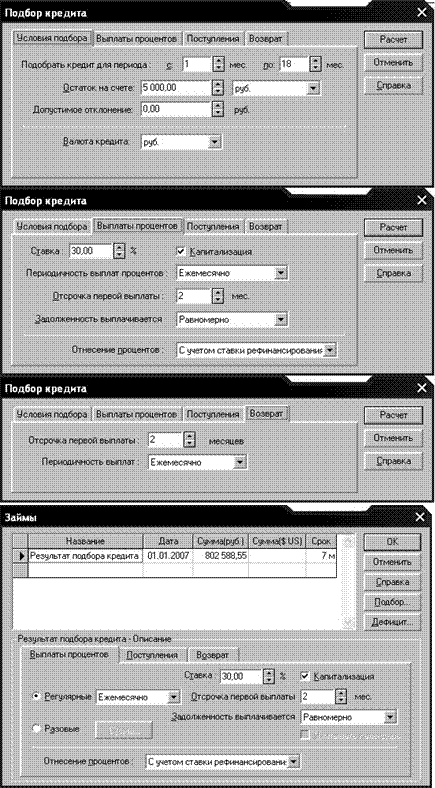 |
Рис. 31. Окно модуля «Займы»
Рис. 32. Основные параметры подбора кредита
В появляющемся окне подбора (рис. 32) следует задать условия кредитования. Завершается подбор нажатием кнопки «Расчет».
 |
Финансирование – Лизинг.Альтернативой кредитному финансированию является использование механизма финансового лизинга. В этом случае необходимое оборудование получается в обмен на ряд выплат в пользу лизингодателя. Для ввода параметров этих выплат (лизинговые платежи, оплата соответствующих страховых взносов) служит данный модуль (рис. 33). Ввод всех параметров денежного потока в рамках лизинга не должен вызвать у пользователя программы Project Expert затруднений. В процессе работы в модуле "Лизинг" можно оценить величину дефицита наличности с учетом внесенных изменений. Для этого необходимо нажать кнопку "Дефицит".
Рис. 33. Параметры лизинга
Финансирование – Распределение прибыли.В окне данного модуля можно указать, какая часть прибыли проекта пойдет на выплату дивидендов, а какая останется в распоряжении предприятия для финансирования расходов следующего года (см. рис. 34).
Финансирование – Инвестиции.В рамках графика денежных потоков проекта может сформироваться не дефицит, а излишек денежных средств на расчетном счете. Для защиты их от инфляции можно вложить их в банк на депозитный счет или в надежные доходные ценные бумаги, например, в государственные краткосрочные облигации.
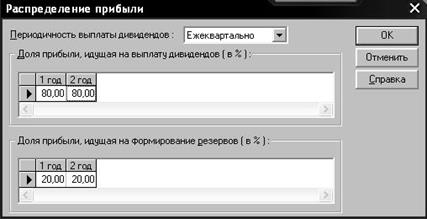 |
Составление плана финансовых вложений и делается при помощи данного модуля (рис. 35).
Рис. 34. Распределение прибыли
 |
Рис. 35. План финансовых инвестиций
Как и в случае с кредитом составление плана инвестиций в ценные бумаги может быть осуществлено автоматически (кнопка «Подбор»). При этом потребуется указать условия инвестирования (рис. 36).
Помимо описанных в группе «Финансирование» (см. рис. 28) присутствуют модули «Другие поступления» и «Другие выплаты», с помощью которых можно внести в финансовый план дополнительные денежные потоки.
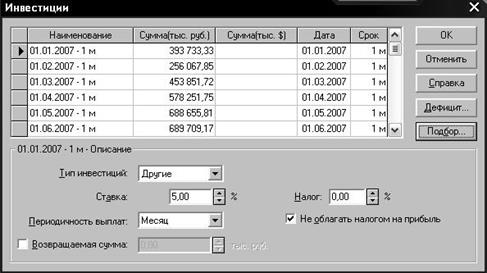 |
Рис. 36. Условия подбора финансовых инвестиций
Дата добавления: 2015-01-21; просмотров: 1034;
